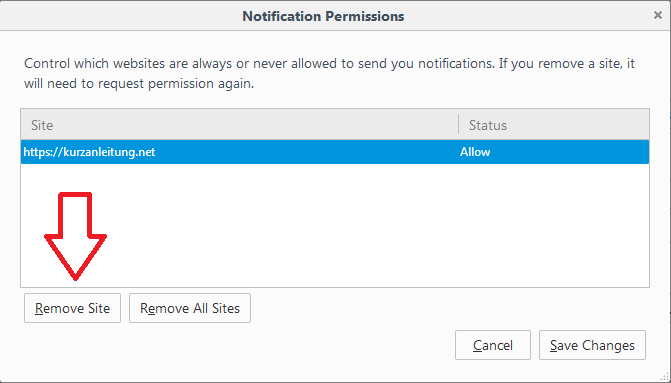Verwalten von Browser Benachrichtigungen
Dieses Angebot nutzt den Push-Service von OneSignal.com. Aus Datenschutzgründen werden keine persönliche Informationen über den Benutzer gesammelt. Dieses Angebot nutzt den Push-Service lediglich dazu, um den Nutzer über neue Angebote, Nachrichten usw. zu benachrichtigen. Weitere Informationen hierzu finden sich in der aktuellen Datenschutzerklärung von OneSignal unter https://onesignal.com/privacy_policy.
Hinweis
Sie können jederzeit selbst die Benachrichtigungen zurücksetzen. Dies wird einfach über die Adresszeile des jeweiligen Browsers vollzogen (in dem die Nachrichten empfangen wurden). Zum Beispiel muß im Firefox Browser zuerst das „Info“ Symbol neben dem grünen Schloß angeklickt und danach die Erlaubnis (Permissions) gelöscht werden.
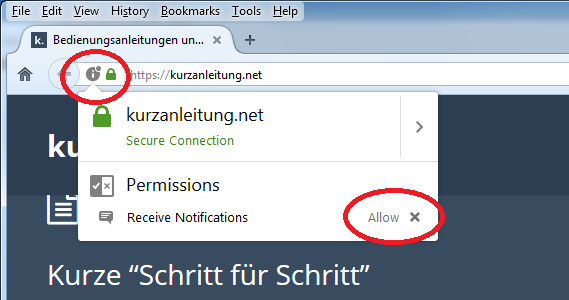
Alternativ kann die Webseite in den Einstellungen des jeweiligen Browsers gelöscht bzw. zurückgesetzt werden. Je nach Typ des Browsers ist der Vorgang etwas unterschiedlich.
Browser Einstellungen unter Android
Browser Einstellungen unter Chrome
Browser Einstellungen unter Firefox
Google Android
Schritt 1
Tippen Sie im App Menü auf „Einstellungen“. Unter dem Punkt „Gerät“ wählen Sie „Benachrichtigungen“. Es wird eine Liste aller Apps angezeigt. Wählen Sie „Chrome“ aus. Im neuen Fenster tippen Sie oben rechts auf das „Zahnrad“ Symbol.
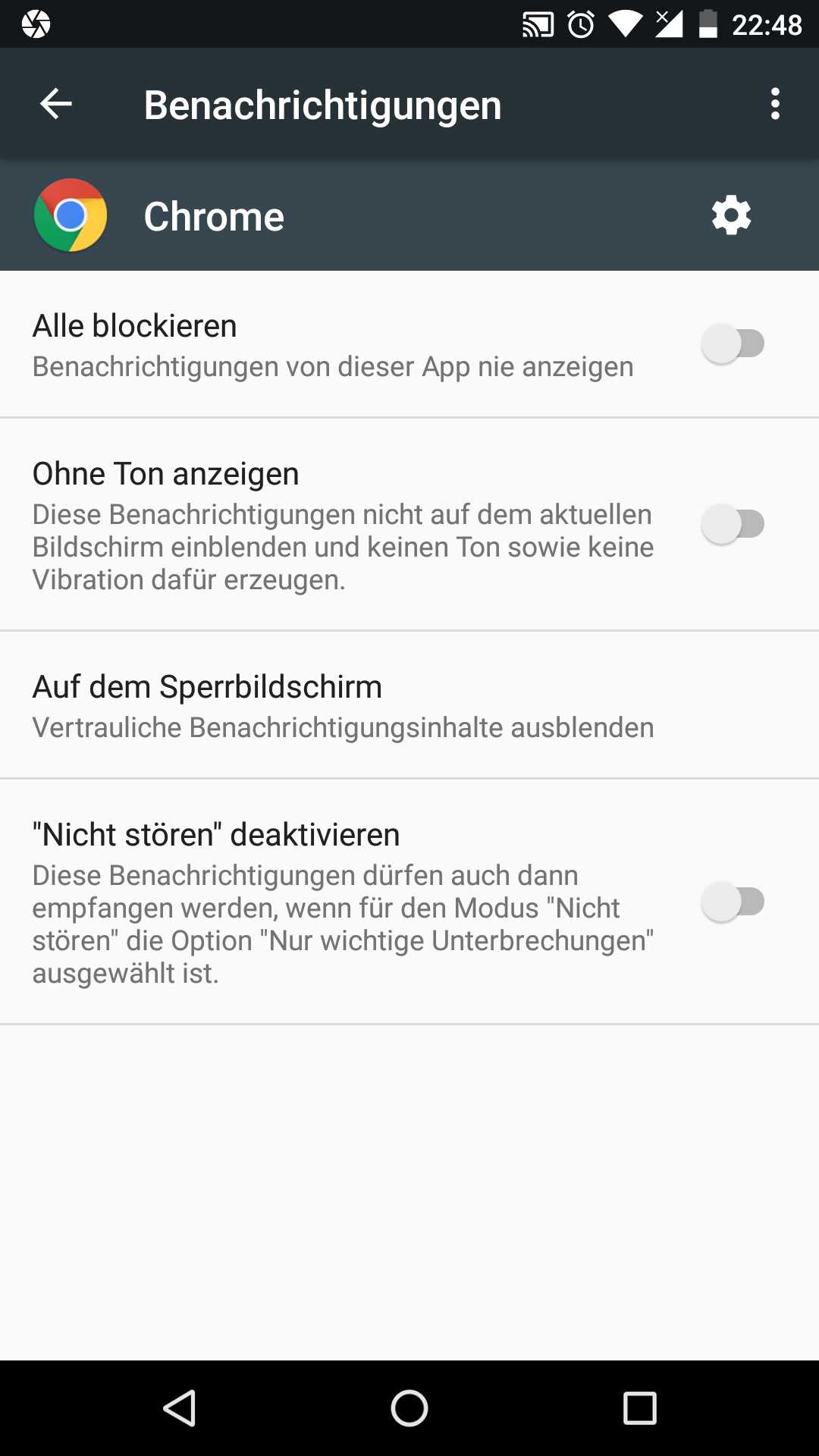
Schritt 2
Im unteren Bereich des Fensters werden alle zugelassenen Webseiten aufgelistet. Tippen Sie auf die Webseite, die keine Benachrichtigungen mehr senden sollen.
Schritt 3
Tippen Sie auf „Löschen & Zurücksetzen“, um die Webseite endgültig zu löschen.

Google Chrome
Schritt 1
Am Ende der Adresszeile klicken Sie auf das „Hamburger“ Menü und dann auf „Einstellungen“.
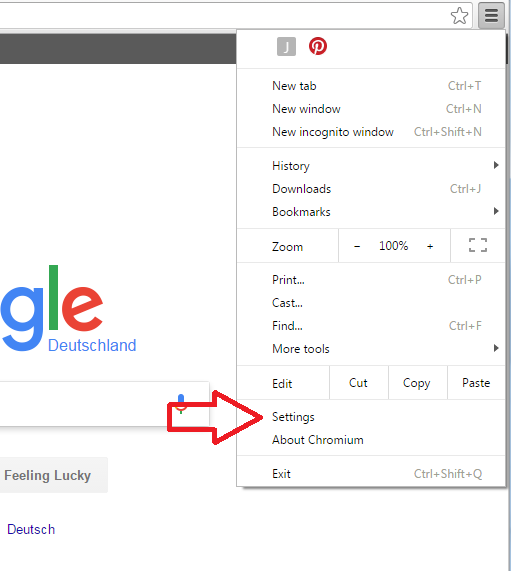
Schritt 2
Klicken Sie in den „Einstellungen“ unter „Datenschutz“ auf „Inhaltseinstellungen“. Es öffnet sich ein neues Fenster.
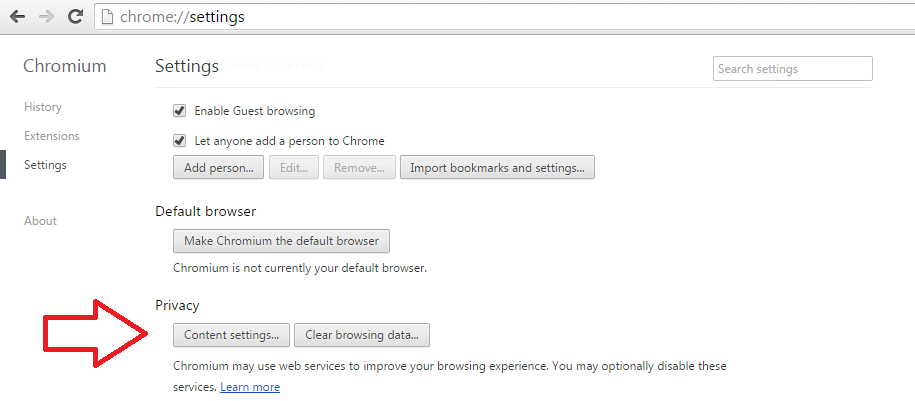
Schritt 3
Prüfen Sie unter „Benachrichtigungen“ die Einstellung für zukünftige Mitteilungen. Klicken Sie auf „Ausnahmen verwalten…“. Es öffnet sich ein neues Fenster.
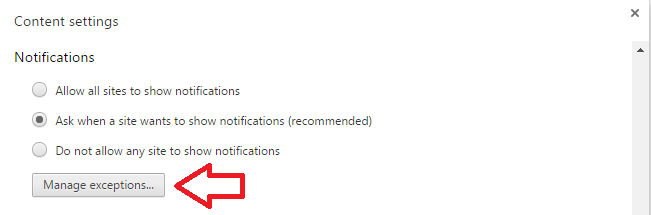
Schritt 4
In der angezeigten Liste löschen Sie die Webseiten, die keine Benachrichtigungen mehr senden sollen.
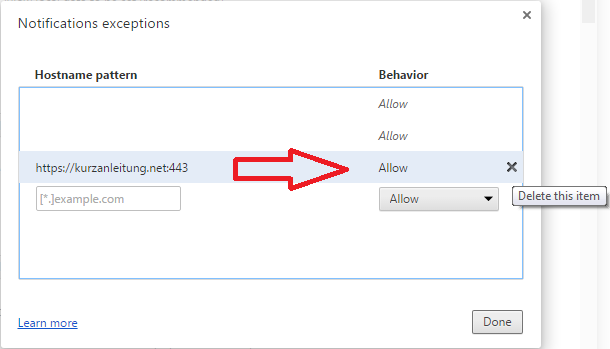
Firefox
Schritt 1
Am Ende der Adresszeile klicken Sie auf das „Hamburger“ Menü und dann auf „Einstellungen“.
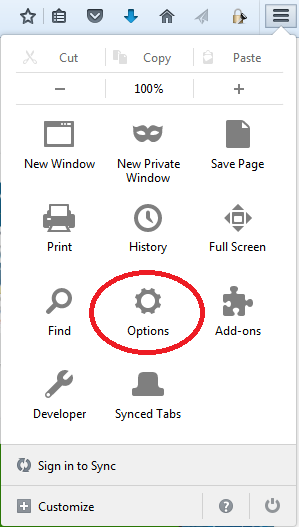
Schritt 2
Im linken Bereich wählen Sie „Inhalt“ aus. Klicken Sie unter „Benachrichtigungen“ auf „Auswählen…“. Es öffnet sich ein neues Fenster.
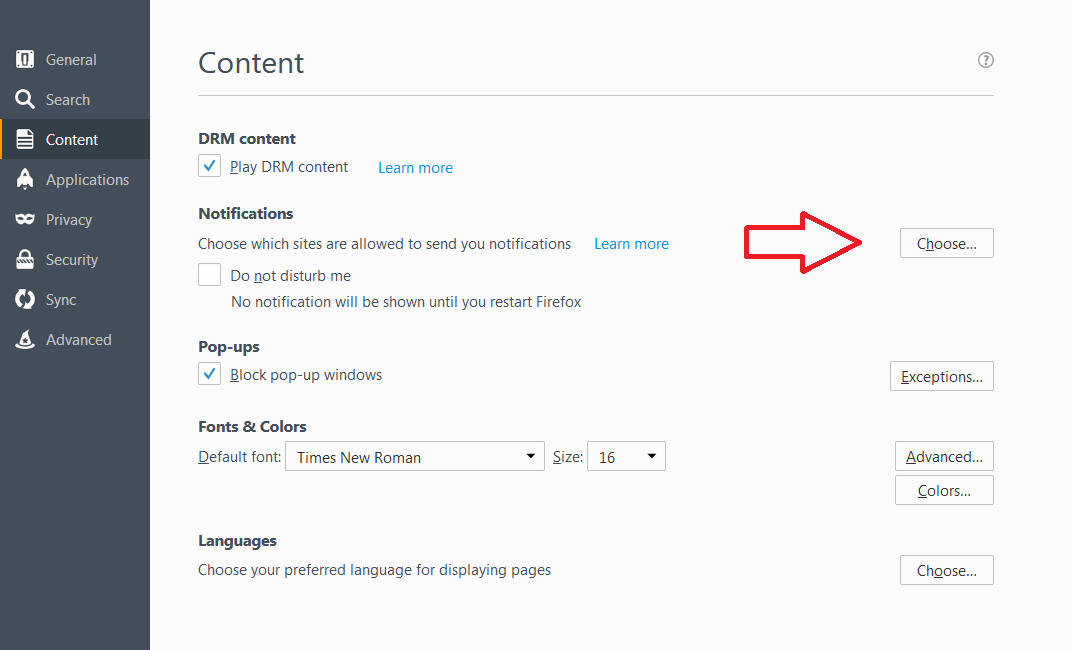
Schritt 3
In der angezeigten Liste löschen Sie die Webseiten, die keine Benachrichtigungen mehr senden sollen.